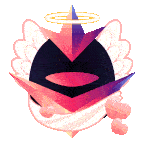不久前,绿豆的作者发布了绿豆系列的开源源码,网友们纷纷研究绿豆版本的TV和手机端APP的应用程序的打包与编译。作为对源码体验与学习充满热情的爱好者,小编也加入了这一讨论。由于绿豆版的TV/APP应用是以较新版本的Android Studio进行开发,而旧版的AS版本无法兼容当前的开发环境。因此,小编在这里记录下新版Android Studio(AS)的环境布置及相关的JDK手动适配过程。通过了解该项目的环境配置,您将能够轻松进行Java项目的环境设置,无需再担心新旧版本AS之间的兼容性问题。实际上,新版AS具备向下兼容的特性,因而无需担心旧项目插件的适配问题。
对于初学者而言,请认真研读本篇文章,您将能够从中获取大量关于设置Android Studio环境的信息。此外,建议关注“静鱼客栈”,以学习更多的网站开发技术。
教程开始之前,您需要先下载最新版本的Android Studio(简称AS)。版本不是随意下载的要注意哦,访问Android Studio的官方网站,切换到英语界面,并下载后缀为2.1的正式版本,该版本基本适用于所有Java项目。
详细的版本信息请查阅Android Studio的版本归档:https://developer.android.google.cn/studio/archive
AS的安装方法就不用多说了,根据提示安装完成即可,我们直接进入绿豆TV和手机端App打包教程,此教程也适用于其他Java项目打包编译。
该教程转载至朋友网站二层楼
环境配置
打开AS工具,暂时不选择项目文件,点开More Actions→选择SDK Manager,配置SDK运行环境。
配置SDK运行环境,勾选所需选项如图设置
注意:把Java前端源码文件解压到电脑磁盘根目录(不要放到二级目录),使用AS开发工具选择项目文件打开,这时候看底部加载条会报错,因为项目JDK版本不同而提示插件不兼容,不要按照系统提示操作点击,因为每个版本的AS默认的JDK版本不同,这里就需要手动设置JDK设置。
下面手动设置JDK版本,点开右上角AS系统设置Settings→选择Gradle,仔细看图设置,这里用绿豆手机端作为演示。
手动设置Jdk版本完成后,再点击右上角的大象→进入环境自动下载,gradle加载失败是因为网络环境问题,可以手动下载替换或者更换网络环境。等待进度条跑完后,我们就可以根据作者所给的教程修改项目的相关设置了。
绿豆TV和手机端项目对接API都是修改的App.java文件,根据教程找到文件所在位置。
修改包名,几乎所有Java项目都是一样,可以轻车熟路的找到文件所在位置。
修改App名称,所有Java项目几乎一样,可以轻车熟路的找到文件所在位置。
修改APP图标,采用512X512的尺寸图标,鼠标右击src文件→点击New→选择Image Asset
点击path选择文件上传图标,尺码调整一般67%左右,设置完成后点击Nex。此时图标设置还没有完成,完成后请重复再来一次相同操作。
编译项目相关
最后就是打包编译了,方法所有Java项目基本相同,我这里就直接引用萝卜的打包方法,节省时间就不再写了。
1、点击Build→选择Generate Signed Bundle/APK→选择APK→点击Next
2、选择Create new→Next进入创建秘钥Key
3、创建秘钥Key看图配置
4、秘钥Key创建后→点击Next下一步选择安装包APK存放位置
教程到此完结,请等待打包结果,如果打包没有报错提示中断,那么恭喜你,最后祝您打包顺利!!哈哈
教程总结
当使用新版Android Studio(AS)打包和编译项目时,仅需确保所选的JDK版本正确即可,项目的插件依赖会自动加载。不同版本的AS所使用的JDK版本各异,因此,正确理解JDK版本的匹配是必要的,这样就不需要频繁切换AS版本了。有些初学者可能对此不太明白,可能会让每个项目都装一个AS版本。对于绿豆TV源码的打包流程,请按照本教程执行,所需修改的文件均相同。若有不解之处,欢迎大家加入讨论群,共同学习与成长。
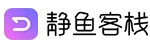

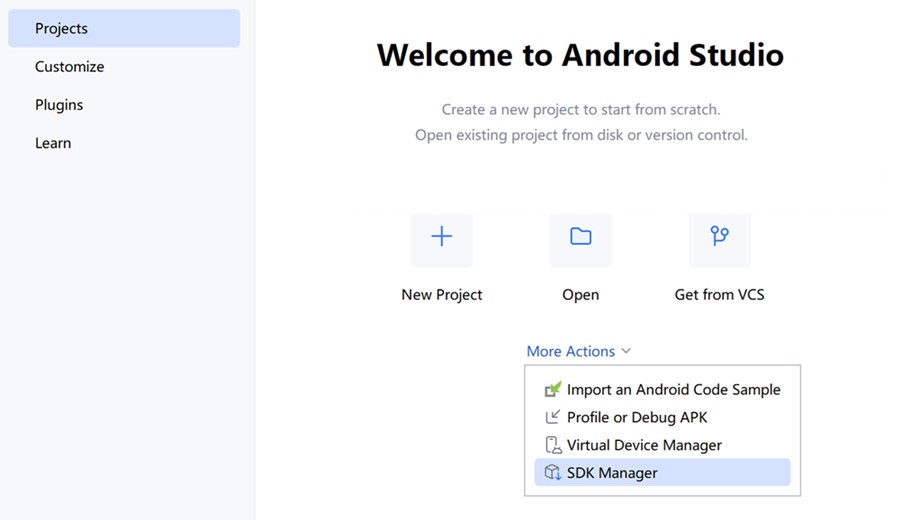
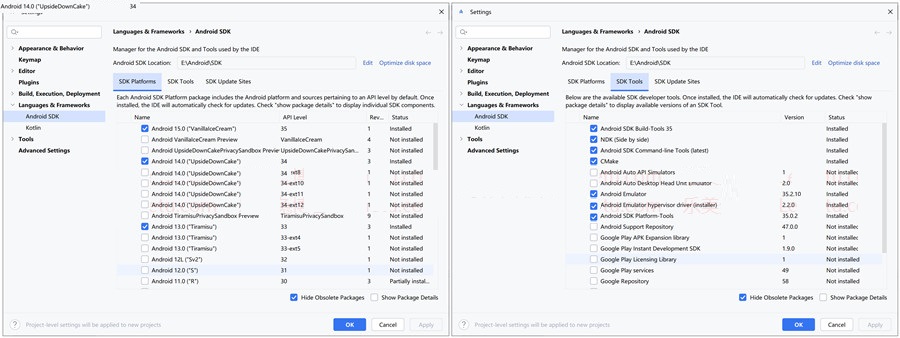
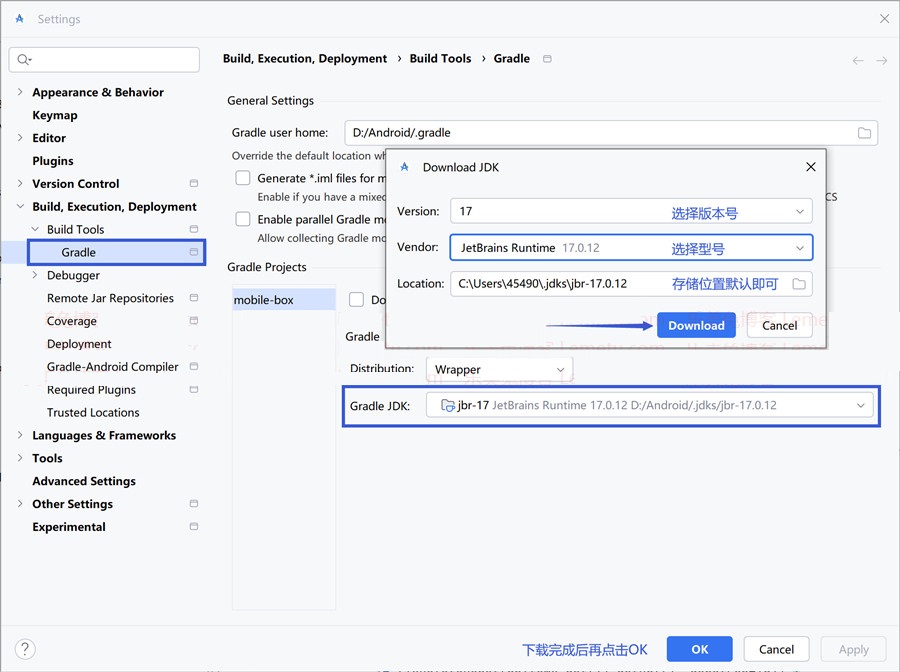
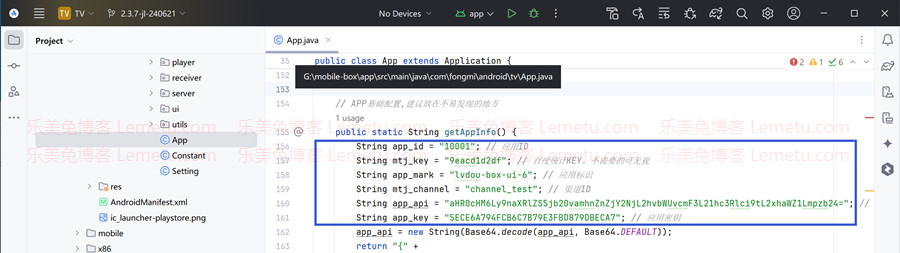
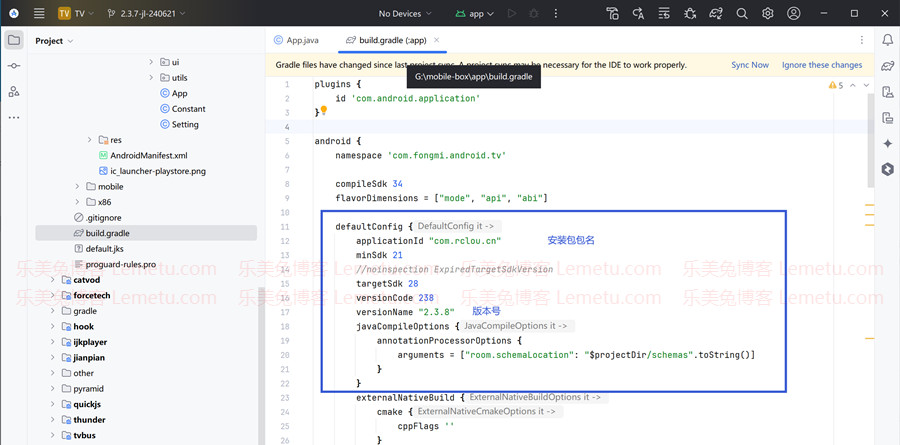
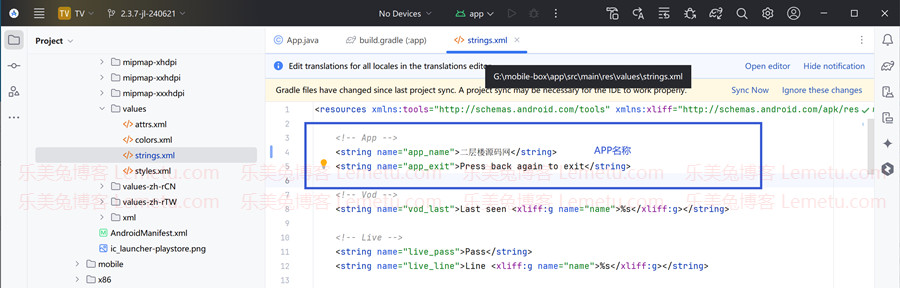
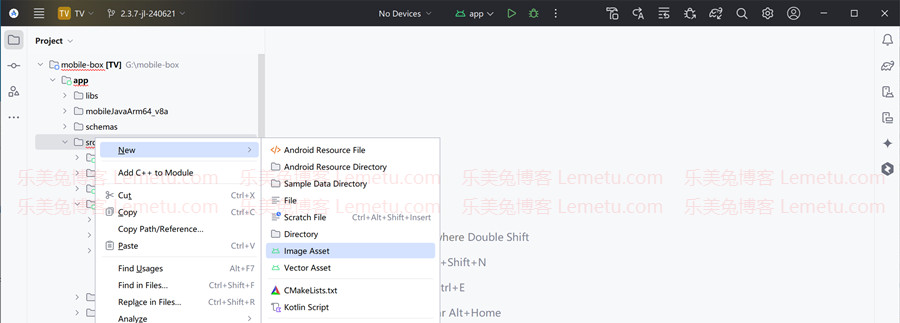
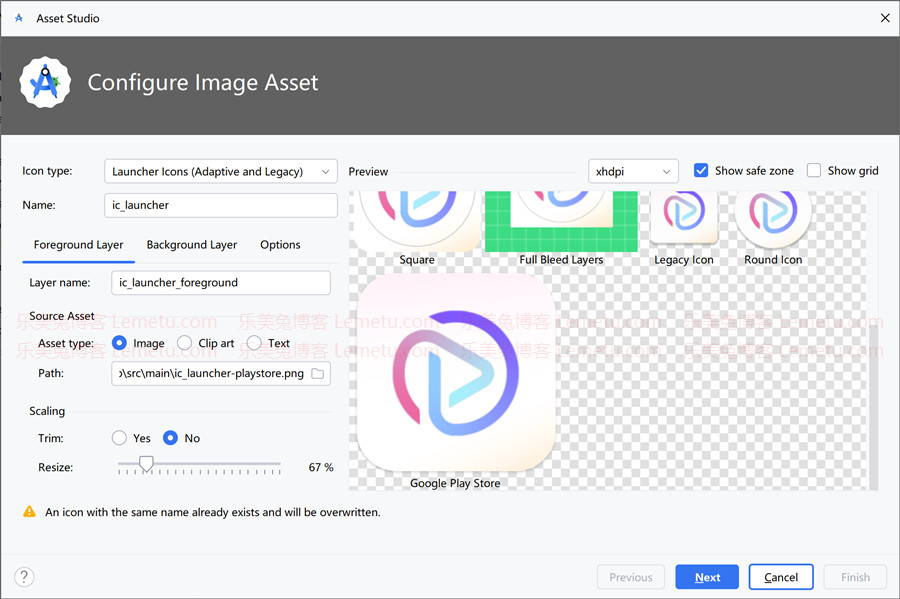
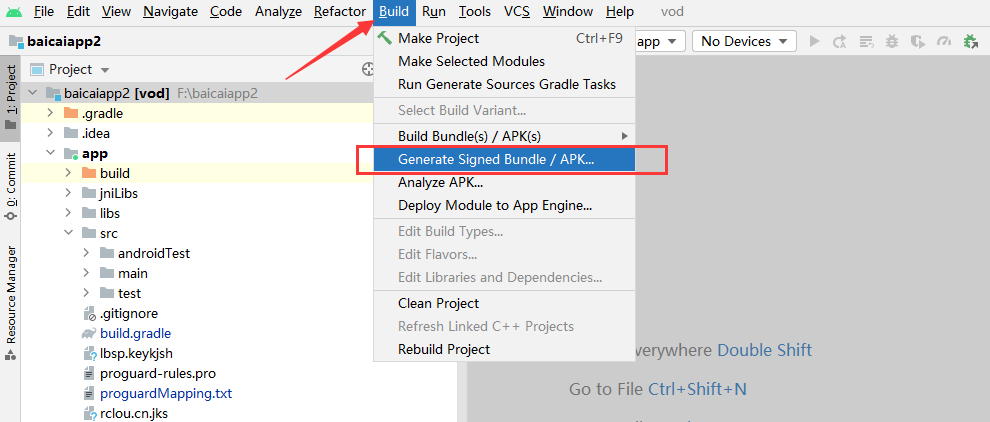
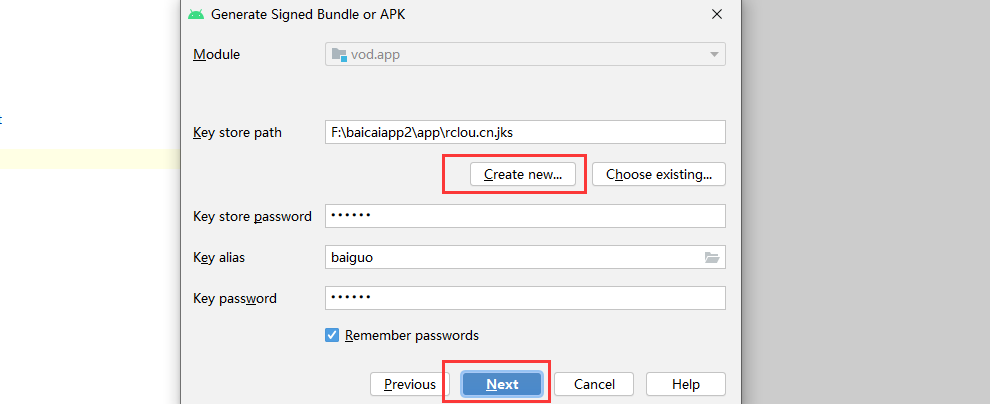
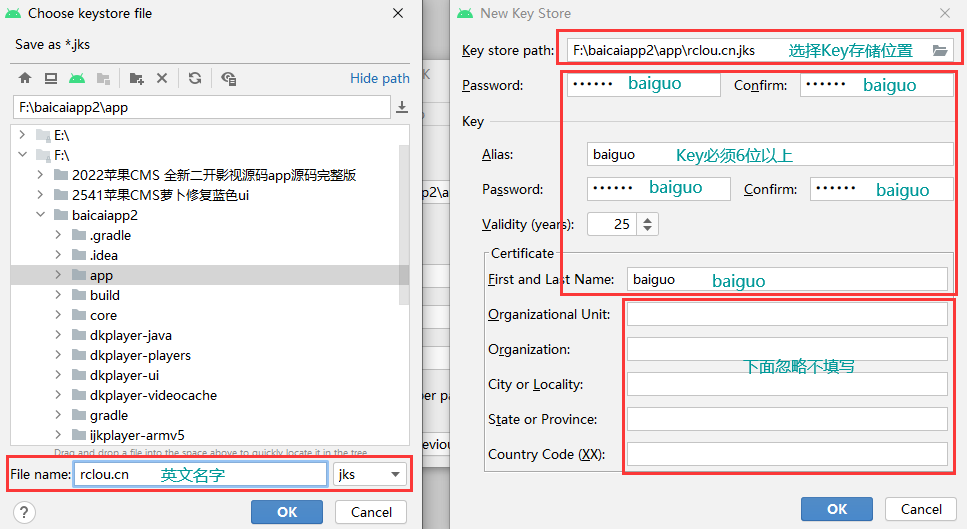
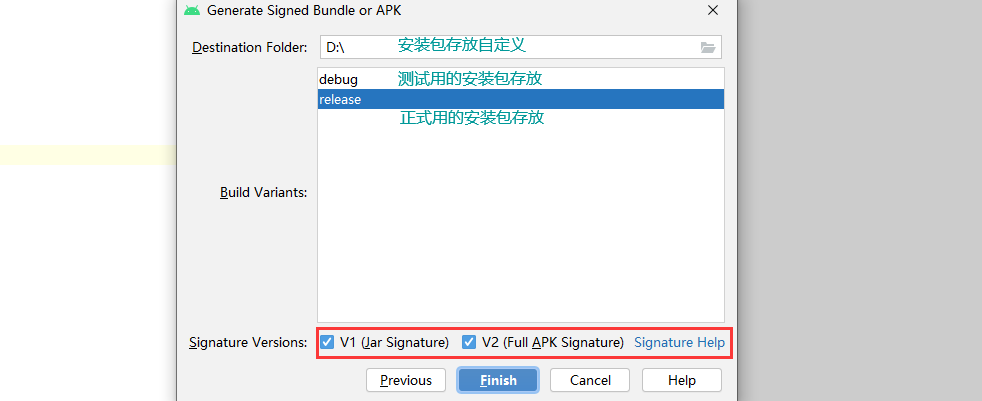
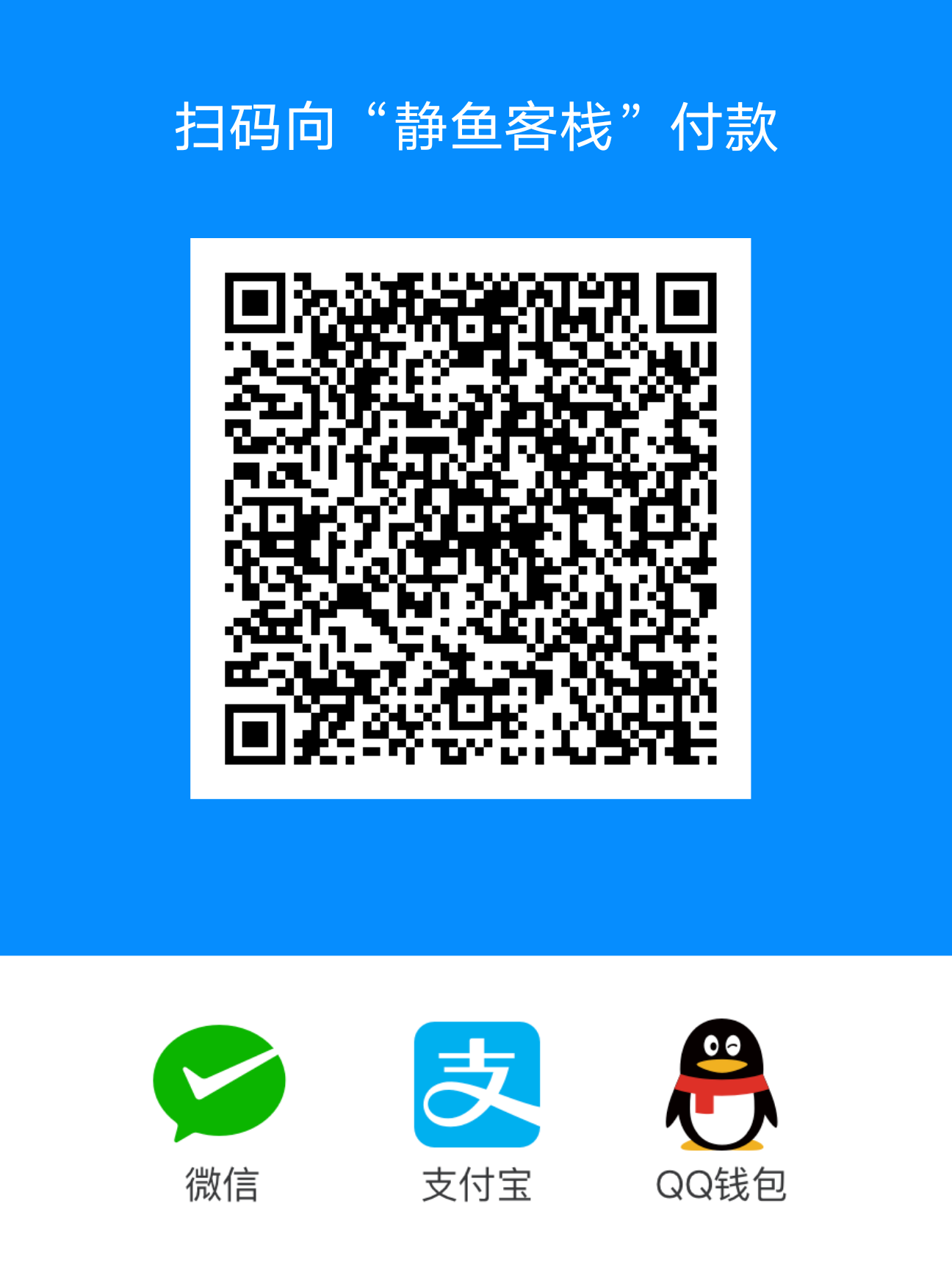



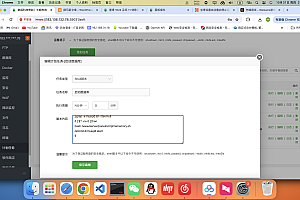




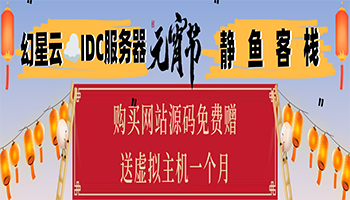


![[WordPress教程] 利用WP User Query+WP Pavenavi制作会员列表 -静鱼客栈](https://www.52jyu.cn/wp-content/themes/ceomax/timthumb.php?src=https://www.52jyu.cn/wp-content/uploads/2021/09/2021092513321581.png&h=200&w=300&zc=1&a=t&q=100&s=1)